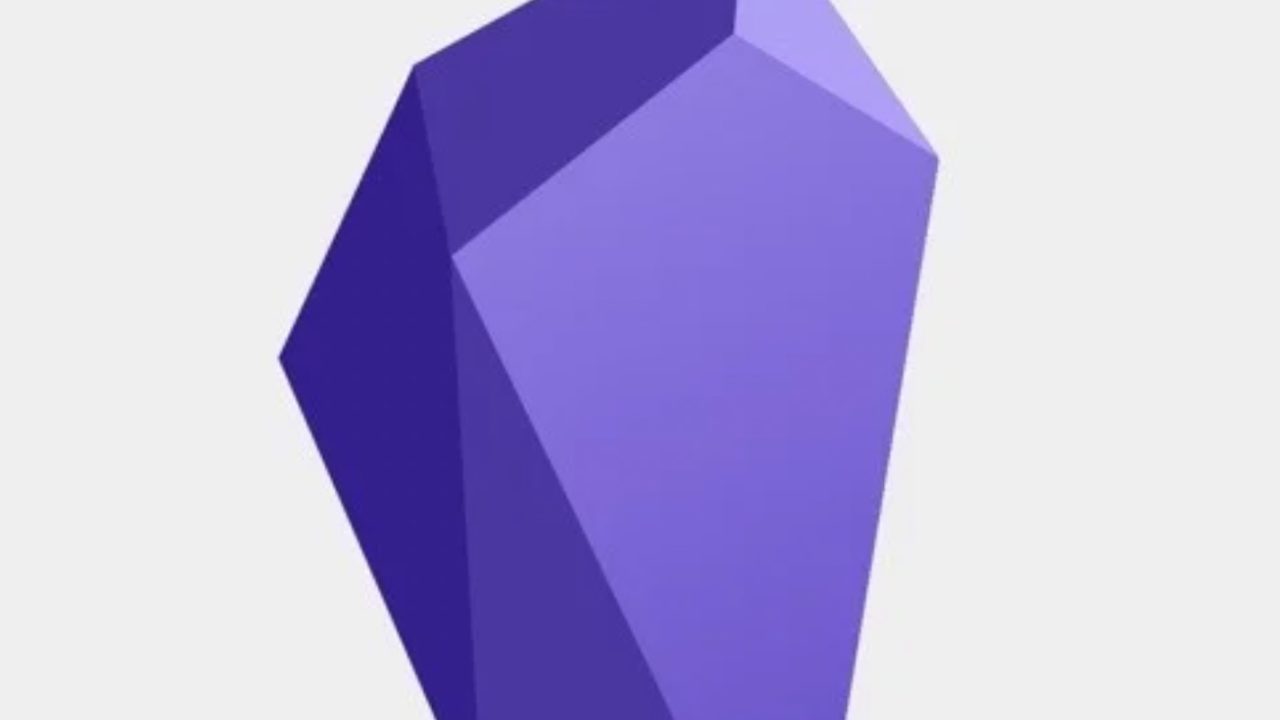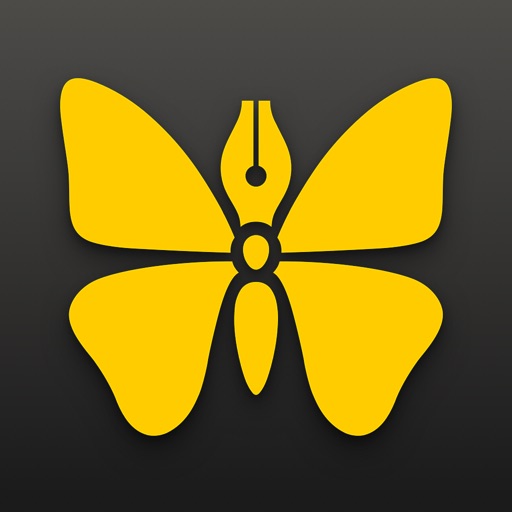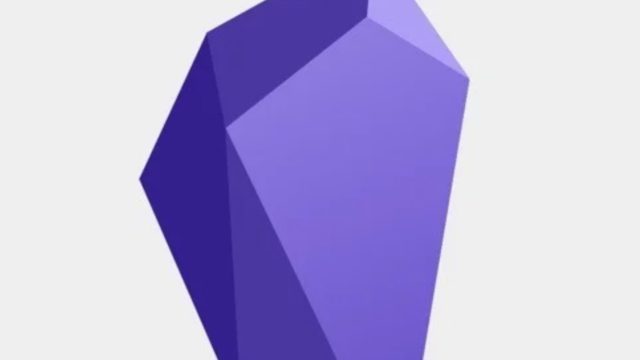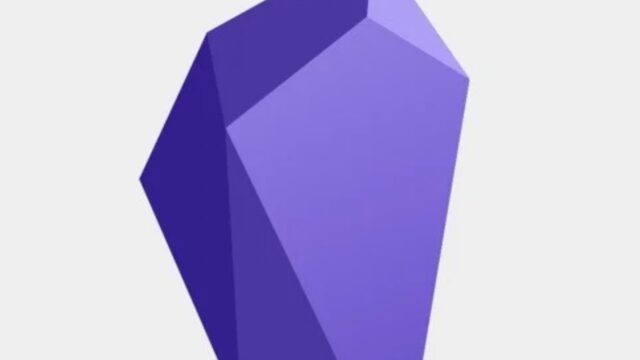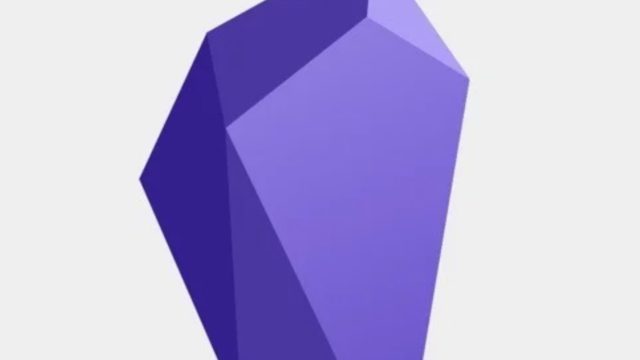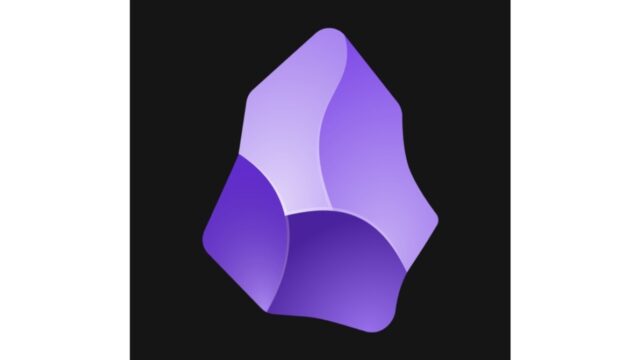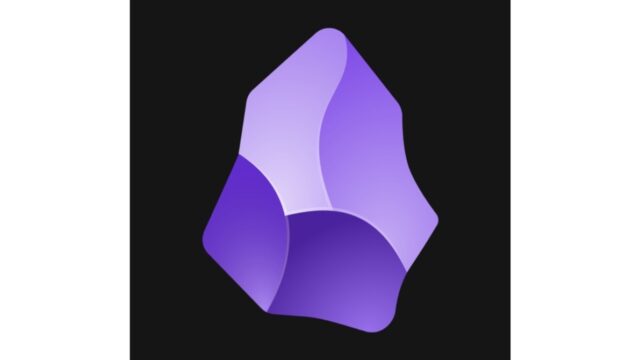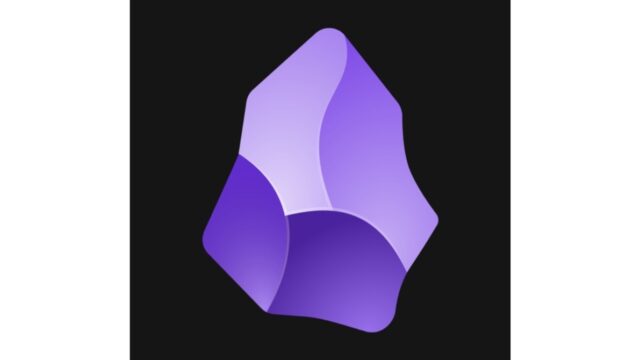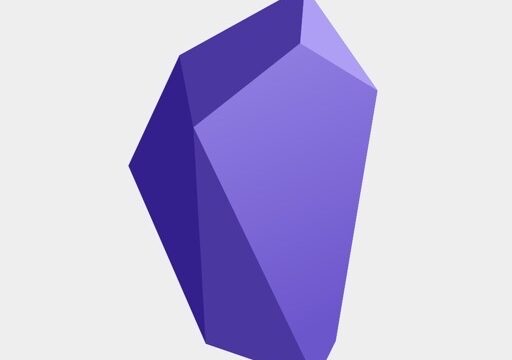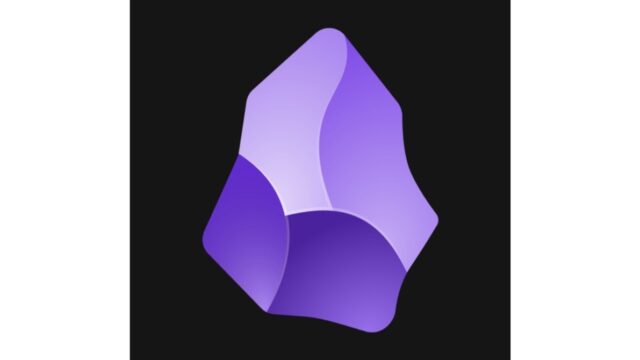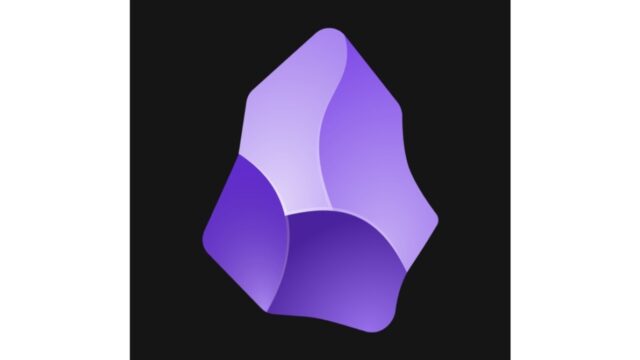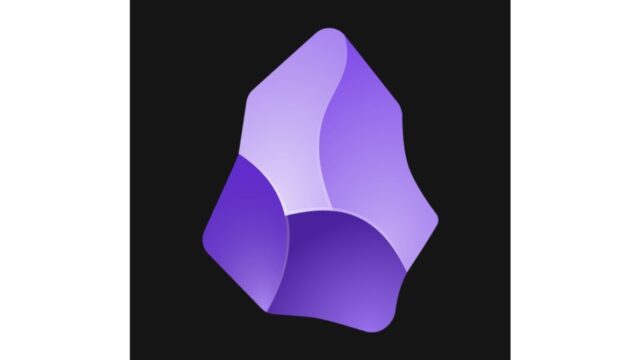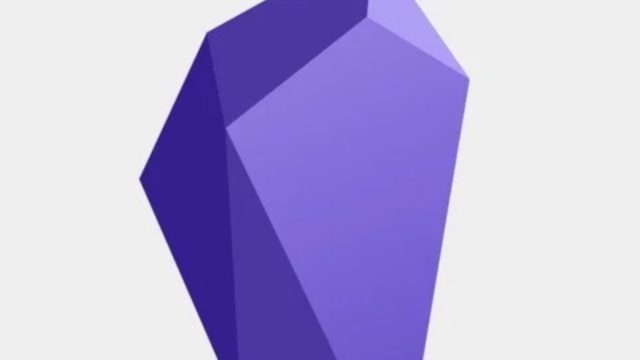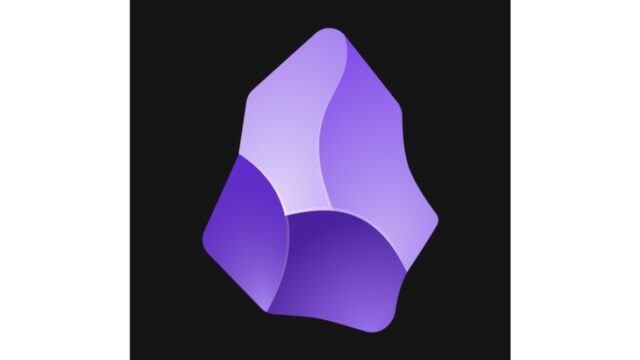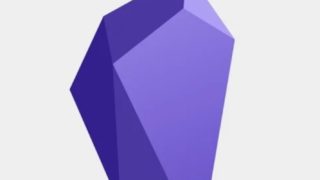私はObsidianに画像を挿入するとき、Gyazoに画像をアップロードして、そのコードをObsidianのノートに入力して画像を表示させています。画像でファイルの容量を圧迫するのを防ぐためです。
Gyazoへようこそ : スクリーンショットの瞬間共有そこで困るのが、Obsidianのノートに挿入した画像をブログで使いたいときです。
ObsidianのノートにはGyazoにアップロードしたコードが書いてあるだけなので、使えません。また、Gyazoは無料プランで使っているのですが、無料プランの場合、直近の10枚しかアクセスができません。
困りました。
ふと、妙案が浮かびました。
Obsidianの編集モードでは、画像をアップロードしたコードしか表示されていませんが、プレビューモードにすれば、画像をコピーすることができました。
私は、ブログは Ulyssesで書いているので、Ulyssesでペーストしてみたら、無事、画像を挿入することができました。
これで、Obsidianに挿入した画像をブログで使うことができます。
ただ、この場合、Gyazoにアップロードした画像を参照している形になっています。画像そのものを挿入したい場合は、Obsidianのプレビューモードで画像をコピーし、Apple純正メモアプリなど別のアプリに一旦ペーストしてから、それをコピーしてUlyssesにペーストすると、画像そのものを挿入することができます。
Obsidianをブログのネタ置き場に使っている場合は、この方法を覚えておくと便利かもしれません。
ちなみにLogseqでも同様のことが可能です。
この記事は以上です。
もし、少しでも参考になった内容があれば、下の「いいね」ボタンを押してください。励みになります!
このブログには、iPhone・iPad・Apple Watch、アプリ、Kindle出版、ブログ運営などに関する記事があります。カテゴリーページや下にある「関連記事」を、ぜひご覧ください。